1、Step 24按键Ctrl+Shift+N新建图层,同样的按住Alt悬停腱懒幺冁鼠标,使用柔软的笔刷在血液上绘制阴影
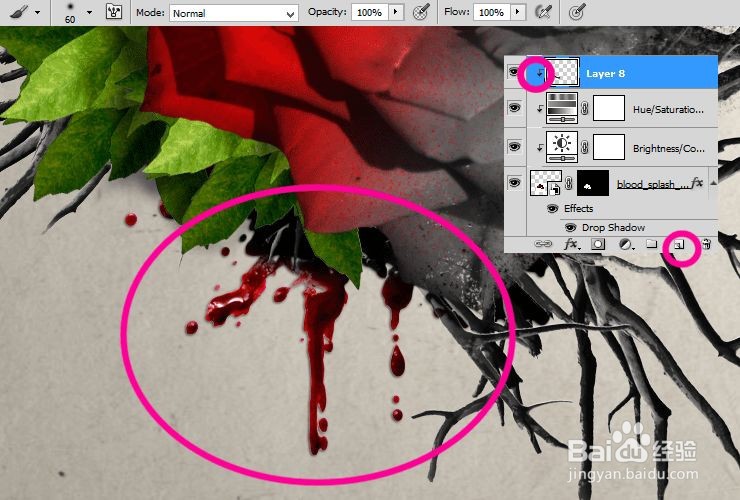
2、将不透明度设置为45%
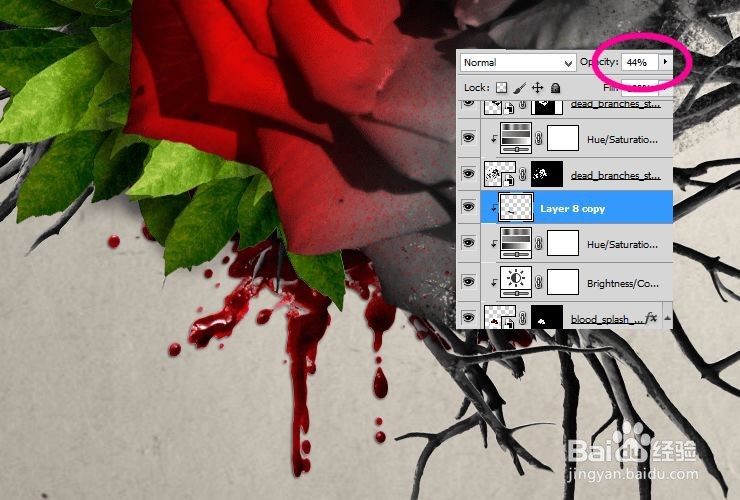
3、Step 25现在,打开图片寒鸦,将之拖拽至所有图层之上

4、Step 26使用碎片笔刷,遮盖住寒鸦尾部我们不需要的部分。这与Step17中的操作一样,可以利用几种不同的笔刷
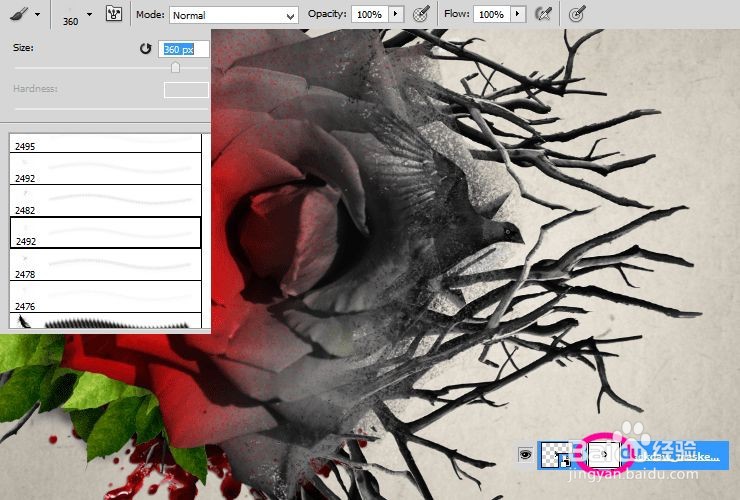
5、Step 27寒鸦显得有些突兀。我们需要应用亮度/对比度调整图层,同样创建剪贴蒙版
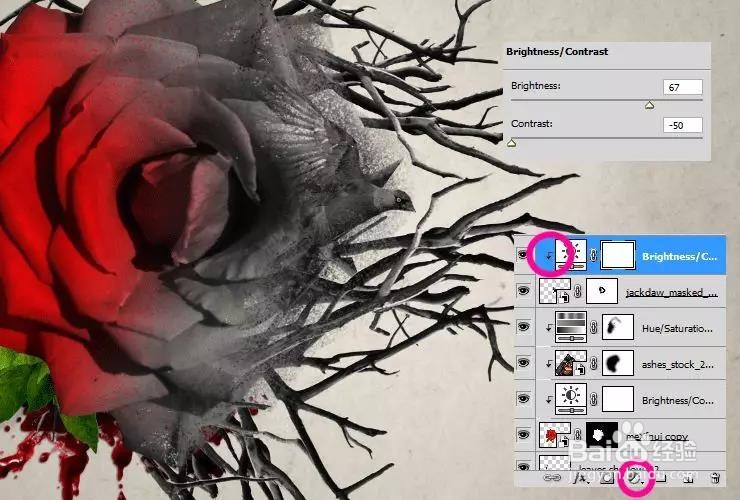
6、Step 28我们也可以利用调整图层的图层蒙版来对其效果进行约束。选择大的柔软笔刷,涂抹蒙版右侧,使得寒鸦像从花中飞出
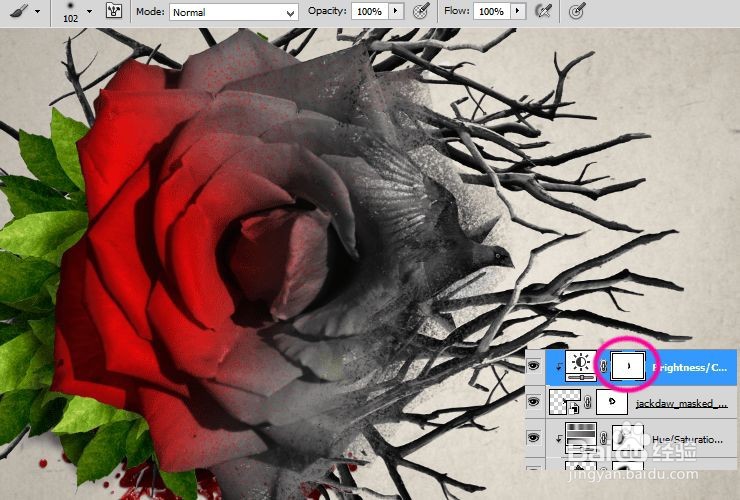
7、Step 29现在到了创造碎片效果的时候了。首先,新建图层,在仿制图章工短铘辔嗟具中选择所需的碎片笔刷,它允许复制图像的一个区域并将其放置到另一区域。勾碚枞凇悄选对齐样本:当前和下方图层。将鼠标移动至要复制的区域,按住Alt键,光标将变为目标,点击想要复制的区域。松开Alt键,将会生成一次仿制
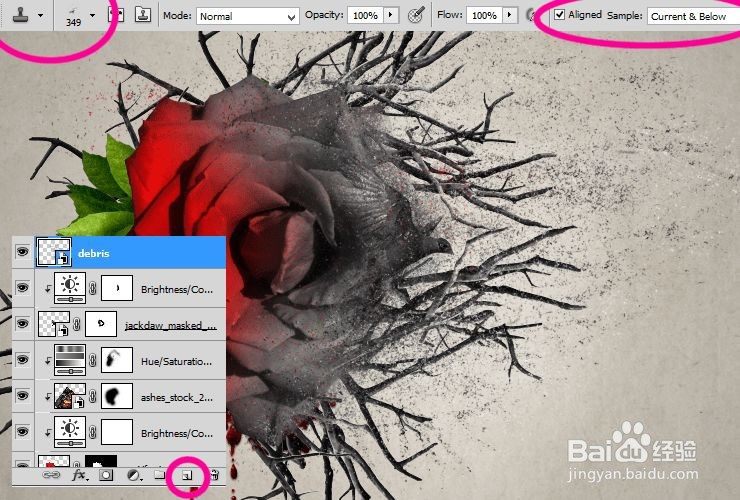
8、利用仿制图章工具,用碎片填充下图所示的圆

9、Step 30和Step17或Step26一样,将图片渡鸦拖拽至主画布,并利用图层蒙版进行遮盖
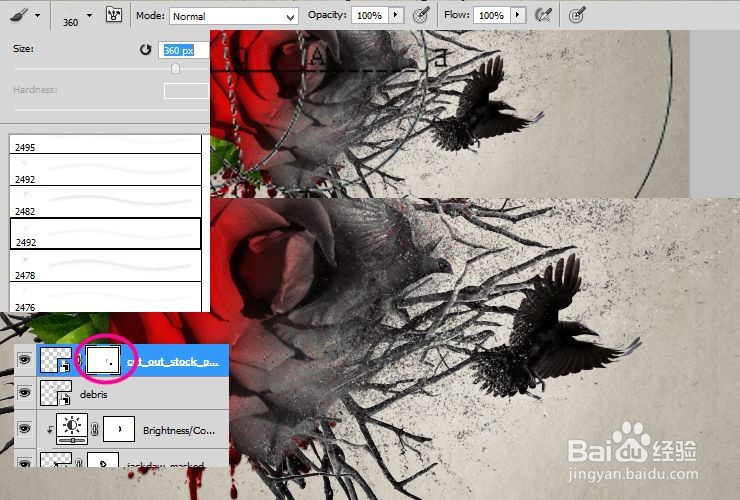
10、然后应用色相/饱和度调整图层,同样勾选使用前一图层创建剪贴蒙版
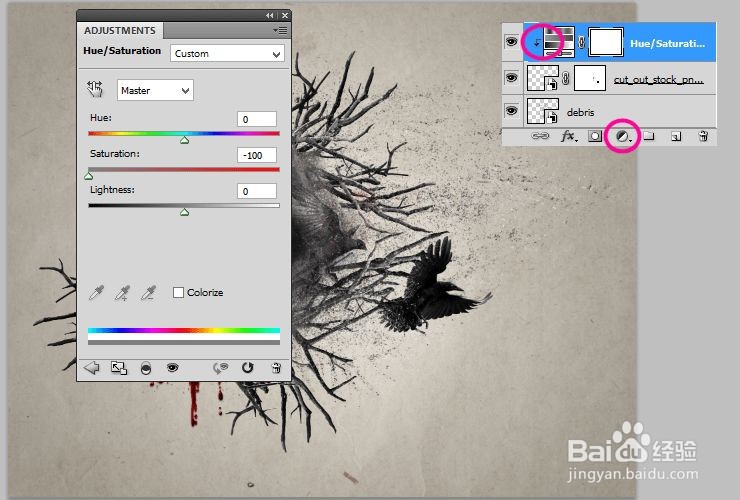
11、亮度/对比度调整图层,也是一样的应用
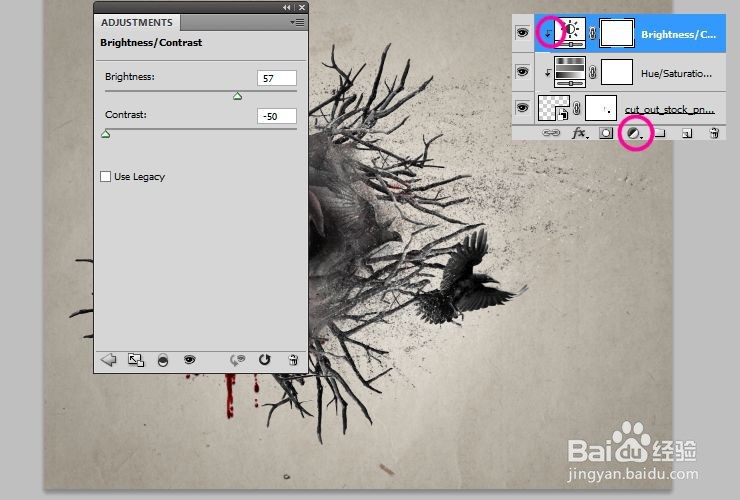
12、现在新建一个图层,选择柔软的,30px的画笔,颜色设置为灰色,涂抹寒鸦、渡鸦区域
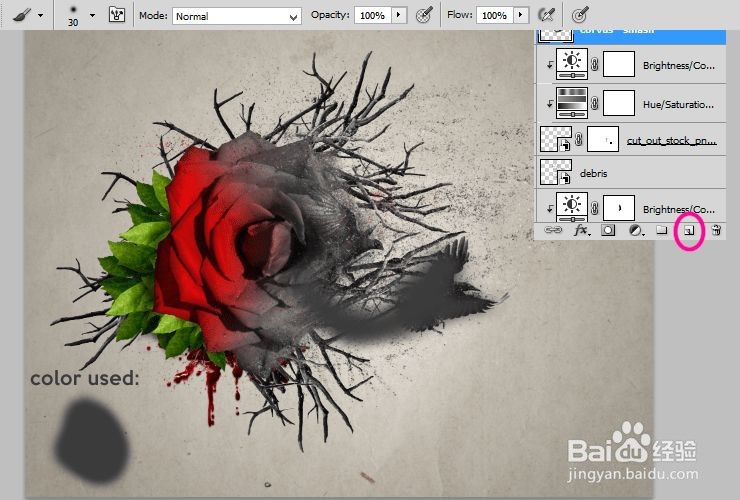
13、将此图层的不透明度设置为20%左右,并将混合模式设置为变暗,这样整体的效果更像粉碎
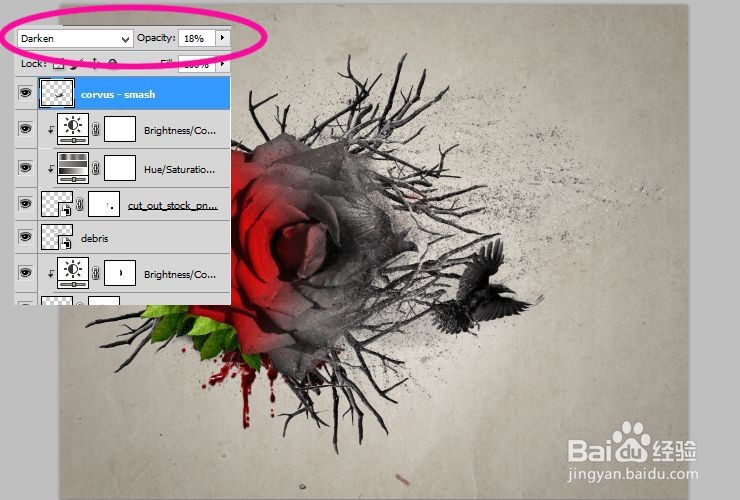
14、Step 31点击画笔工具,并加载羽毛画笔,如图所示调整画笔设置
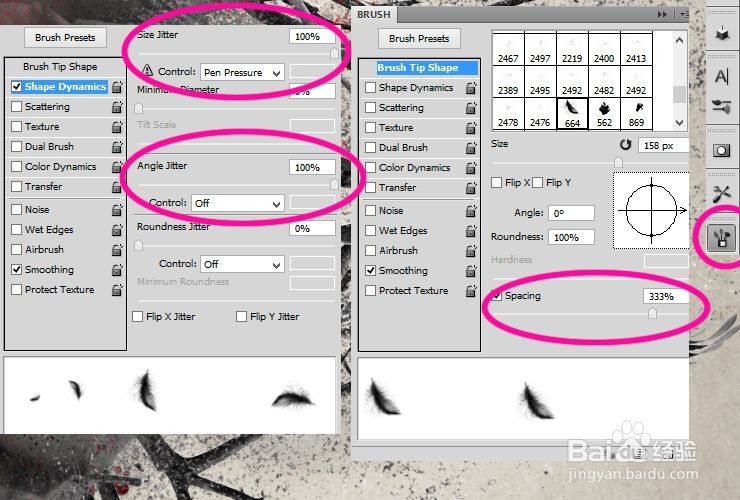
15、Step 32新建图层,使用刚刚设置的黑色画笔,绘制一些羽毛
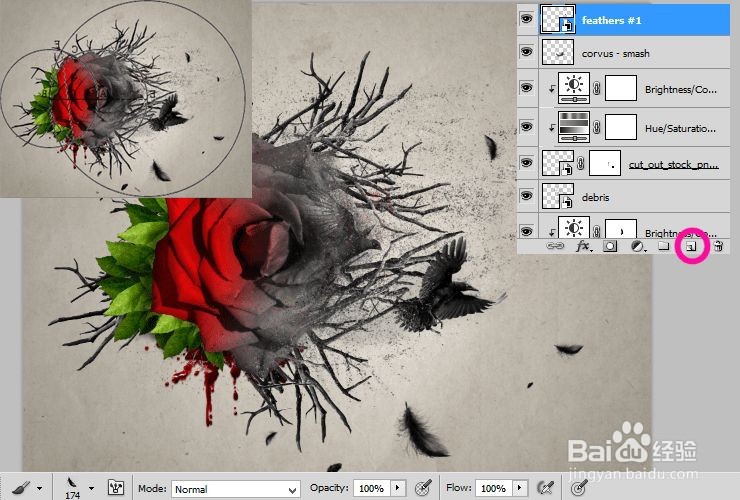
16、Step 33再次新建图层,使用相同的画笔设置,随机画一些羽毛

17、Step 34为了使得图片看起来更有深度,点击滤镜→模糊→高斯模糊,设置如下
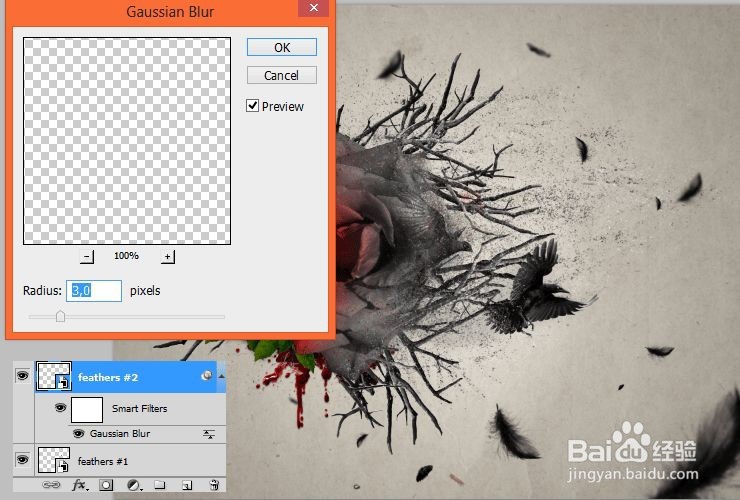
18、Step 35现在我们还需要在血溅图层之下新建一个图层,使用柔软的黑色笔孀砌湫篡刷,为花、鸟和羽毛下面绘制一些阴影,将不透明度设置得比花、鸟、羽毛低
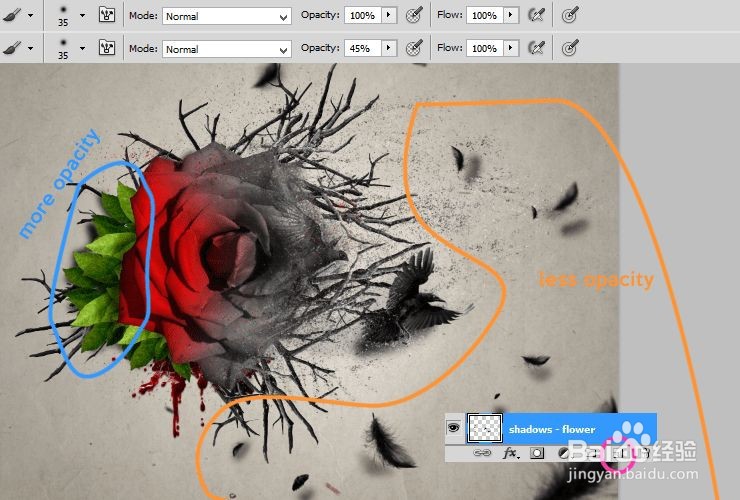
19、因为光源并不强烈,我们需要将图层得不透明度设置为22%
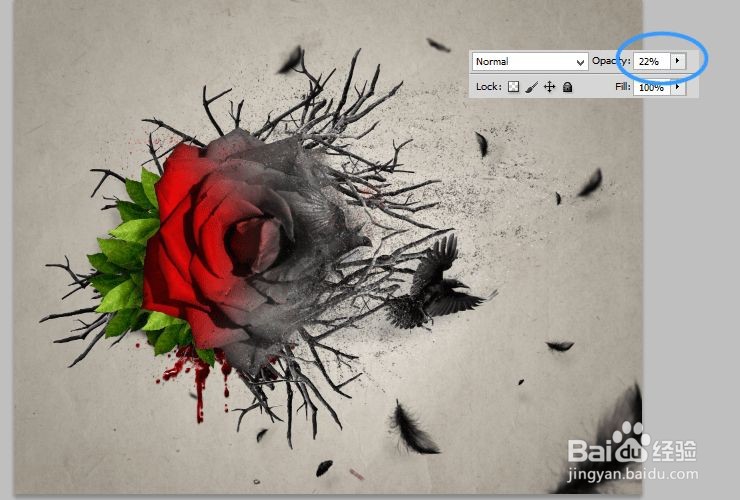
20、Step 36再一次新建图层,使用相同的画笔设置,在干枝下面绘制阴影
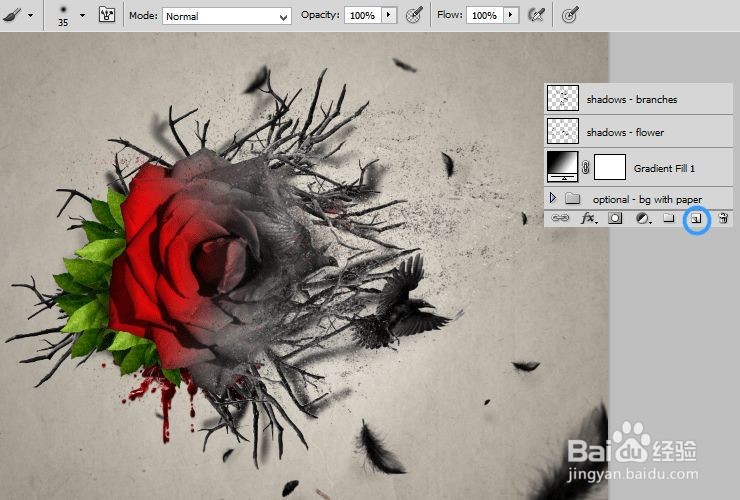
21、将图层不透明度设置为20%左右
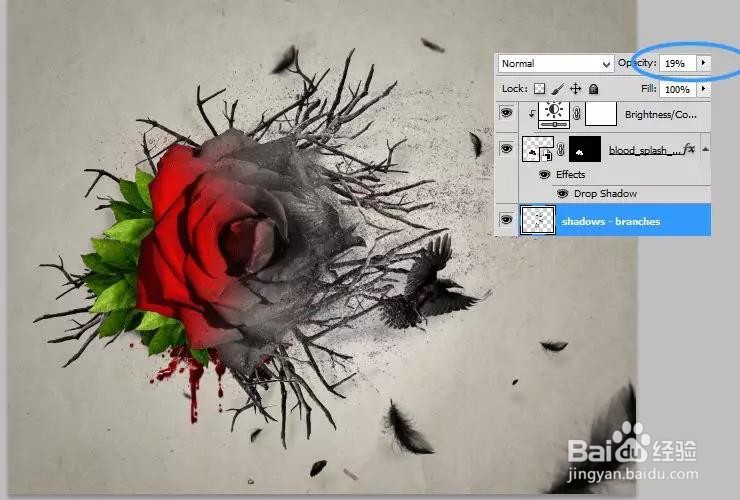
22、Step 37复制碎片图层。将之拖拽至阴影和渐变填充图层之下

23、然后点击滤镜→模糊→高斯模糊,设置如下
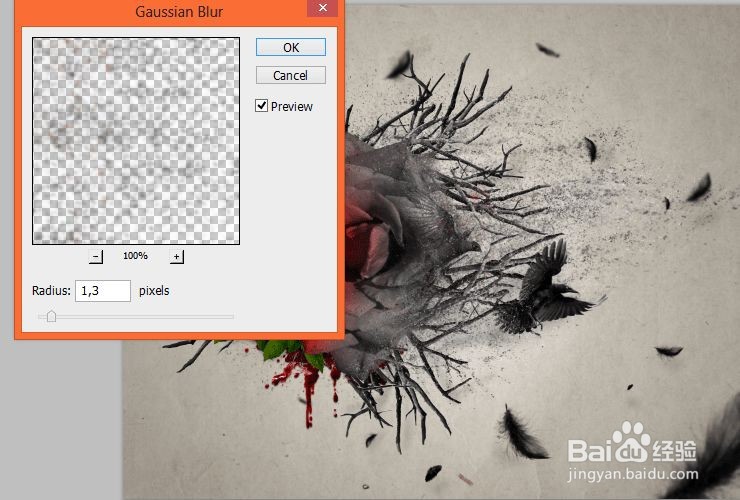
24、Step 38如果你不想要手绘效果,就可以跳过这一步。将手绘树叶拖拽至主画布,将混合模式设置为正片叠底

25、多次复制,可以随意选择手绘的效果

26、Step 39如果你不想使用手绘效果,可以再一次使用枝叶包,将混合模式设置为正片叠底

27、点击滤镜→滤镜库→风格化→照亮边缘
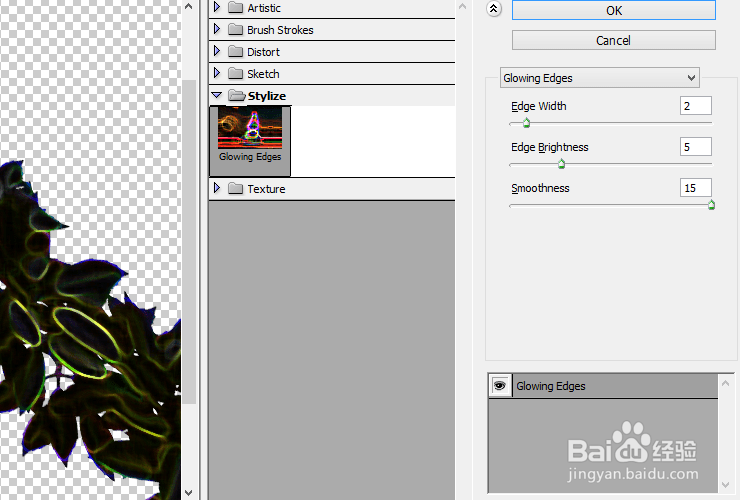
28、应用亮度/对比度调整图层,勾选使用前一图层创建剪贴蒙版
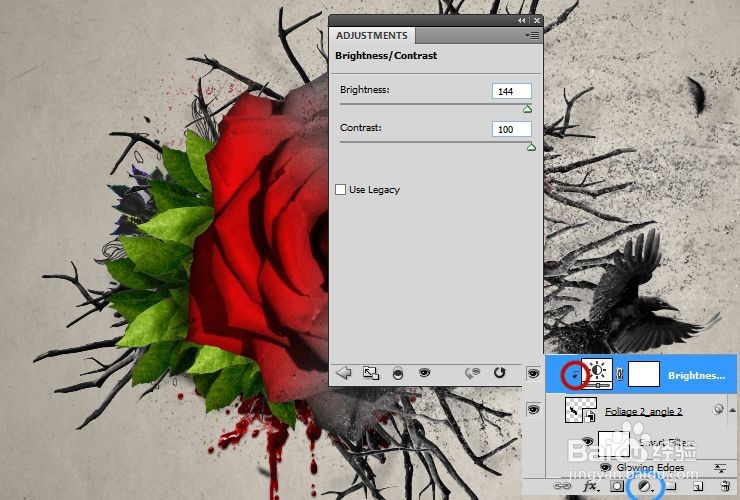
29、同样的应用色相/饱和度调整图层,勾选使用前一图层创建剪贴蒙版
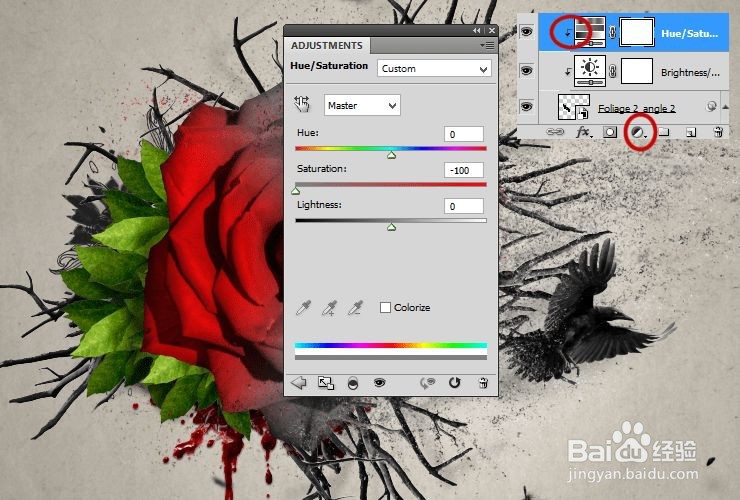
30、同样的应用反相调整图层,勾选使用前一图层创建剪贴蒙版

31、Step 40就要完成了!我们还需要应用一个亮度/对比度调整图层
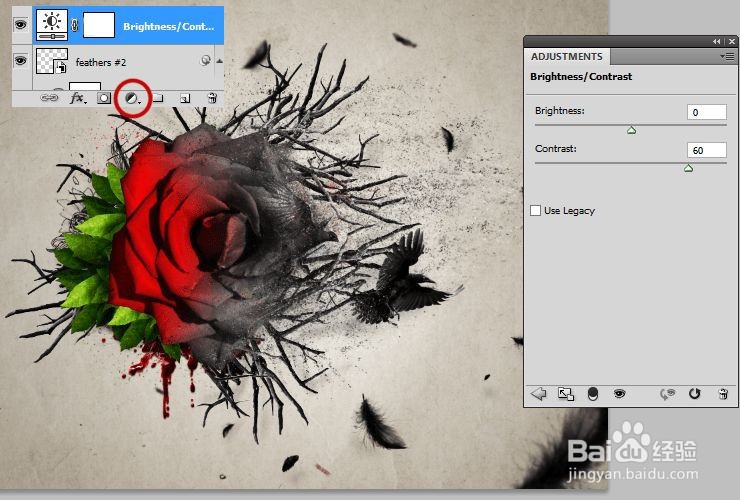
32、使用柔软的黑色画笔,涂抹蒙版下图所示区域
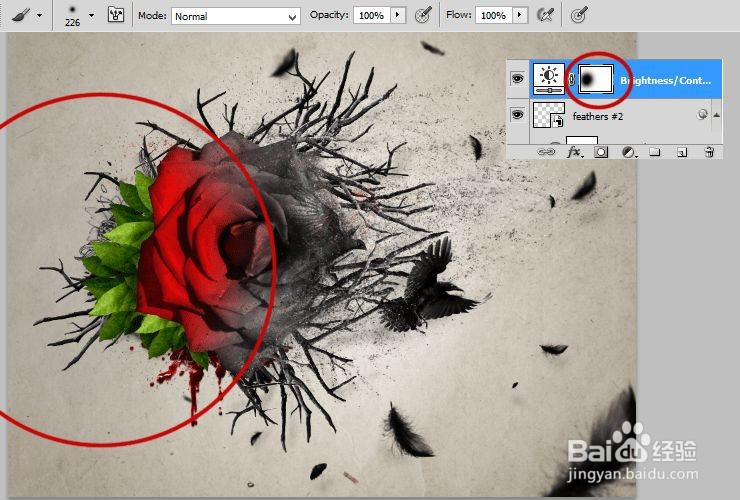
33、Step 41现在需要应用色彩平衡调整图层
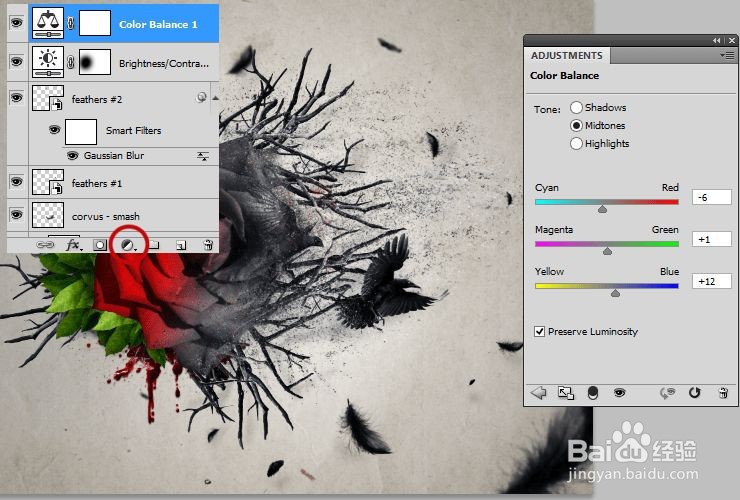
34、Step 42应用渐变填充调整,设置为径向渐变
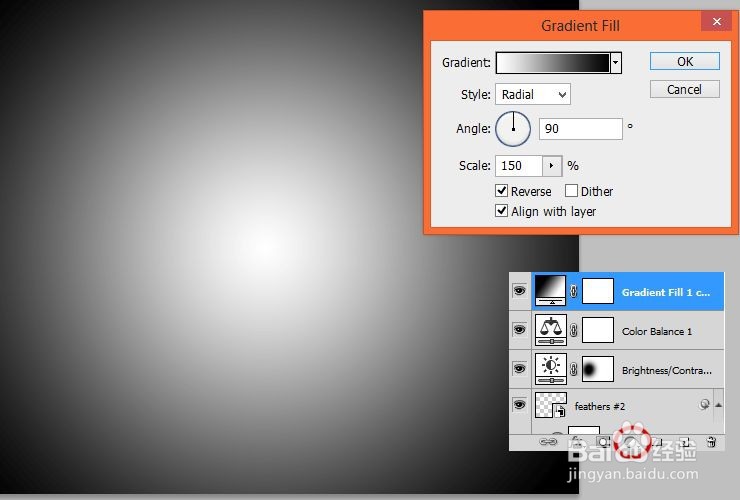
35、将不透明度设置为30%,并将混合模式设置为叠加
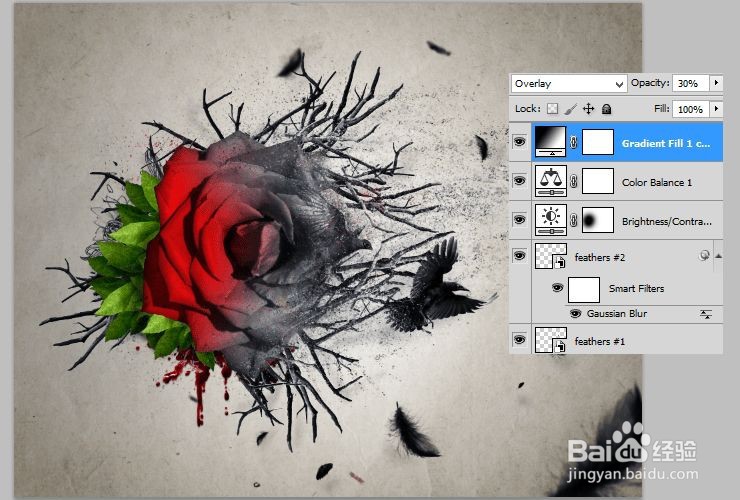
36、Step 43最后,应用一个亮度/对比度调整图层,设置为较深的颜色

37、个人建议最终效果如图所示。

